내 블로그 중에 활발하게 활동하는 부분에 있어서 아마존 웹서비스에서 EC2 라는 클라우드 서버 인스턴스를 제공한다.
서버 인스턴스 생성 방법도 의외로 간단했고 unbuntu에 클라우드 서버를 할당 했으니. 이제는 그에 맞는 WAS 환경을 구성해야 한다. chapter1에서는 자바 환경을 구성했으니 아파치 톰켓이라는 웹 컨테이너 환경을 구성해야 될 차례
해당 관련 셋팅은
https://tecadmin.net/install-tomcat-9-on-ubuntu/
How To Install Tomcat 9 on Ubuntu 18.04 & 16.04 LTS - TecAdmin
How to Install Apache Tomcat 9 on Ubuntu 18.04 & 16.04 LTS. steps to install Apache Tomcat 9 on Linux VPS. How do I install Tomcat 9 on Ubuntu
tecadmin.net
https://blog.naver.com/pollra32/221527363565
우분투 - Apache Tomcat 9 설치
실행환경운영체제 : Windows10VM 프로그램 : Oracle VM VirtualBox VM 운영체제 : Linux 19.04...
blog.naver.com
https://blog.naver.com/deeperain/221537452979
Linux ) Ubuntu Tomcat setup / 리눅스(우분투) 톰캣 설치
Ubuntu Tomcat setup 리눅스(우분투) 톰캣 설치개발하다보면 리눅스에서 톰캣을 설치해 사용해야 하는 경...
blog.naver.com
를 참고 했습니다.(해당 글 포스팅 해주신 분 감사합니다.)
1. 일단 아마존 EC2 인스턴스에 할당 받은 서버 우분투에서 자바 버전이 몇 인지 부터 확인을 해야한다. 아파치 톰켓(Apache Tomcat9) 는 자바 버전이 8이여야 한다.
- java -version

2. 우분투 화면에 "wget http://www-us.apache.org/dist/tomcat/tomcat-9/v9.0.26/bin/apache-tomcat-9.0.26.tar.gz" 라고 입력을 한다.


3. 다운을 받았으니 압축을 풀어야 된다. 압축은 "tar xzf apache-tomcat-9.0.26.tar.gz" 를 입력한다.
- tar xzf apache-tomcat-9.0.26.tar.gz
- 리눅스 용어 tar : 여러개의 파일을 하나로 묶는 역할을 하는 명령어.
- 리눅스 용어 xzf : 압축풀 때

4. 해당 apache-tomcat 9.0 의 폴더를 만든다.
- sudo mv apache-tomcat-9.0.26 /usr/local/apache-tomcat9
- 참고로 나는 아파치 톰켓 9.0 폴더가 제대로 만들어 졌는지 폴더들을 확인
- cd /usr/local 를 입력한 뒤 ls 로 확인
- 리눅스 용어 ls ,상세 확인은 ls -l



5. 환경 변수 구성을 해준다.
- echo "export CATALINA_HOME="/usr/local/apache-tomcat9"" >> ~/.bashrc

위의 이미지를 보자 리눅스 용어가 궁금해서 이것 저것 찾아 보았다.
- 리눅스 용어 echo : 문자열을 화면에 출력하는 단순한 명령
https://blog.naver.com/jjune095/221242069991
리눅스 명령어 정리(7) echo
7-Seeing The World As The Shell Sees It ● echo – Display a line of text #환경변수값도 알 ...
blog.naver.com
- ~/.bashrc : 리눅스 개별 사용자의 환경 설정

그래서 아닌 듯 하여 vi 편집기를 이용해 환경설정이 잘 되어 있는지 확인해 보았다.
- cd /etc 로 접근한다음 vi ~/.bashrc 입력


아래에 보면 톰켓 환경설정이 되어있는걸 확인할 수 있었다. 그러나 내가 두번이나 넣은 듯하다..
일단 1개는 지워야 될 듯 싶어서
- i를 눌러 INSERT 모드가 된다음
- 지우고 난 다음 esc를 누름
- 그다음 :wq를 입력하여 종료를 한다.

- vi 참고 블로그
https://blog.naver.com/seou7777/221609188018
[리눅스] vi 편집기
3일차네요!오늘은 태풍이 올라온다고 아침에는 비가 오더니다행히 금방 소멸되서 비도 그쳤습니다.오늘...
blog.naver.com
그리고 나머지 환경 변수(자바) 구성을 해준다.
- echo "export JAVA_HOME="/usr/lib/jvm/java-11-oracle"" >> ~/.bashrc
- echo "export JRE_HOME="/usr/lib/jvm/java-11-oracle"" >> ~/.bashrc
- source ~/.bashrc


톰켓 구동 방법(이라고 하고 나의 삽질..)
위의 환경 변수 까지 셋팅을 했으니 이제 내가 사용할 프로젝트 파일을 이용해서 톰켓9를 구동해 볼 차례이다.
원래 한번에 접근을 해서 설정을 해야하나 나는 해당 디렉토리 경로가 뭐가 뭐가 있는지 궁금하여 차근차근 접근하였다.
1. 우선 아파치 환경설정을 변경 하기 위해 경로는 "cd /usr/local/apache-tomcat9/conf" 로 접근 해야한다.
여기서 "vi server.xml" 로 접근..아래와 같은 경우는 디렉토리 구성이 어떻게 되는지 궁금해서 캡처한 것 이다.
- 리눅스 명령어 "vi /usr/local/apache-tomcat9/conf/server.xml"로 접근해도됨 (사실 이렇게 접근하는게 간단하니 이방법이 Best)






2. 해당 아파치의 환경 설정을 변경 하려고 했는데 ..으잉?! 이미 구동 할 수있는 폴더명이 있는 것 갔았다.
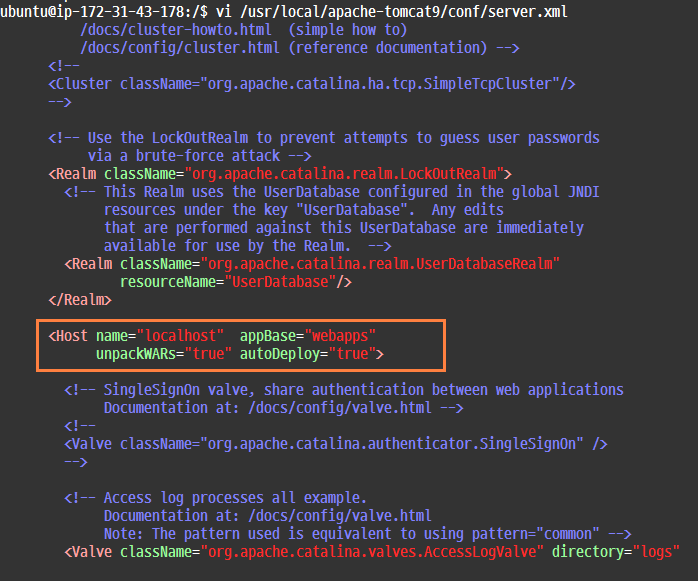
그래서 bin으로 접근
- 리눅스 명령어 cd /usr/local/apache-tomcat9/bin

3. ./startup.sh 과 shutdown.sh을 해보고 잘 구동이 되는지 안되는지 확인해 본다.
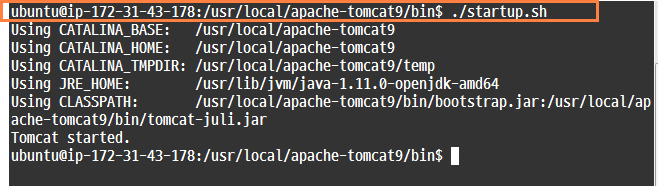
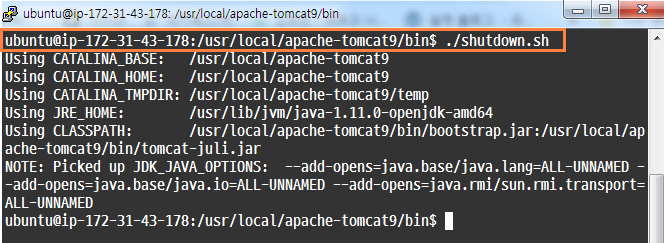
참고로 저 위에 구동을 하다가 삽질한 경우가 있어서 이부분에 관련 되어서는 따로 포스팅을 해야겠다.
참고 사이트
https://cafe.naver.com/ymhpro/1369
ubuntu 16 apache2 , ...
대한민국 모임의 시작, 네이버 카페
cafe.naver.com
https://wnsgml972.github.io/linux/linux_ubuntu_tomcat.html
Ubuntu 서버에 Tomcat 설치하기
wnsgml972.github.io
https://tip.daum.net/openknow/3701363
VI 편집기 명령어 모음
VI 편집기 [1] 시작 vi의 실행은 한글 환경에서 vi를 입력하면 되고, 콘솔모드에서 한글을 다루려면, han을 먼저 입력한 뒤, vi를 입력하면 됩니다. 예) >vi 읽기 전용 열기 예) >vi R file >view file [2] vi의 세가지 모드 vi명령어는 다음과 같이 입력 모드, 명령 모드, 콜론 모드(ex 모드) 크게...
tip.daum.net
'IT > WAS' 카테고리의 다른 글
| [WAS][개발환경구성] puTTy Thema 변경 (0) | 2019.09.29 |
|---|---|
| [WAS][개발환경구성] Chapter1.Linux로 JAVA 설치하기 (0) | 2019.09.29 |

